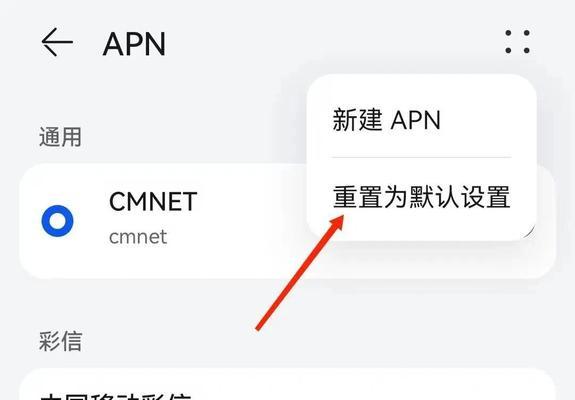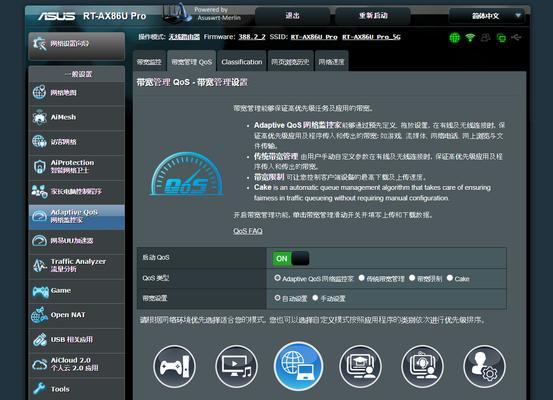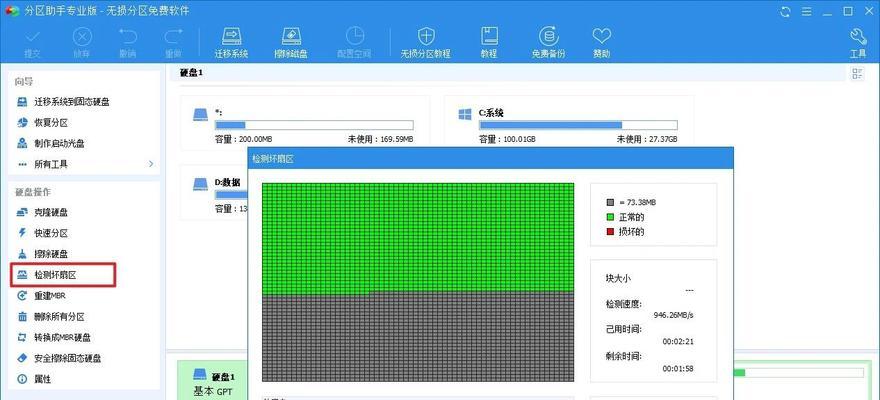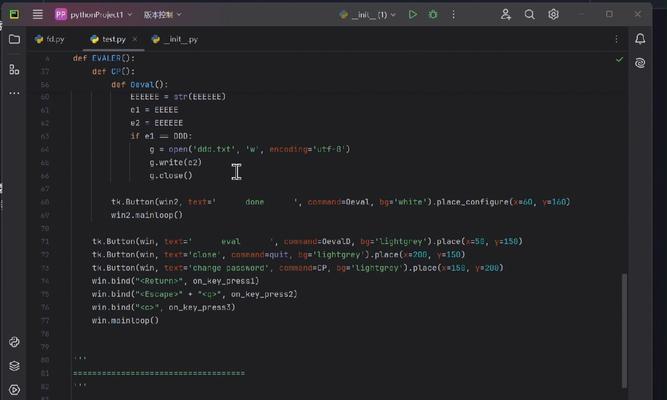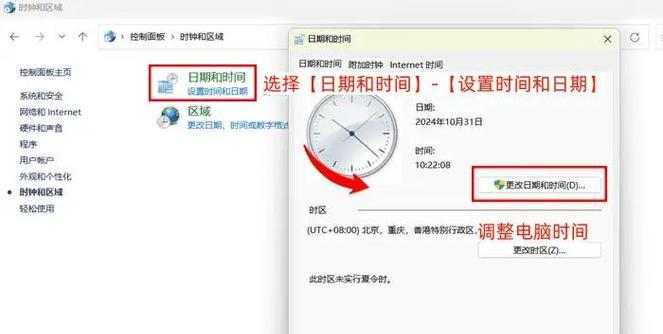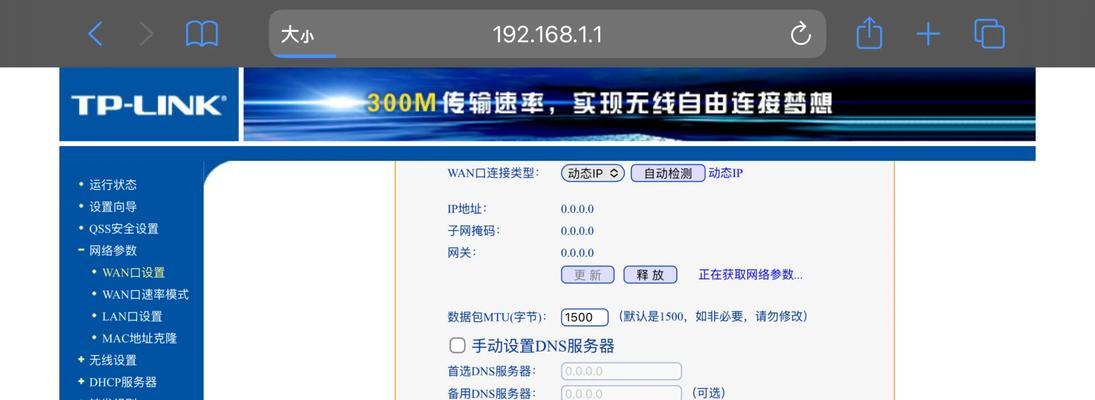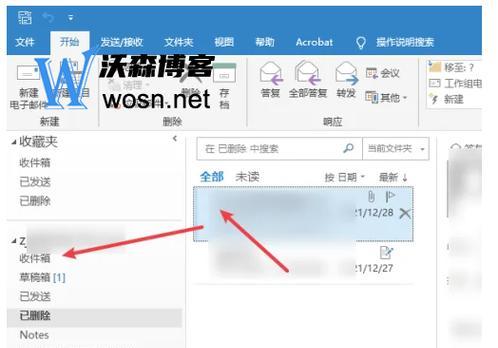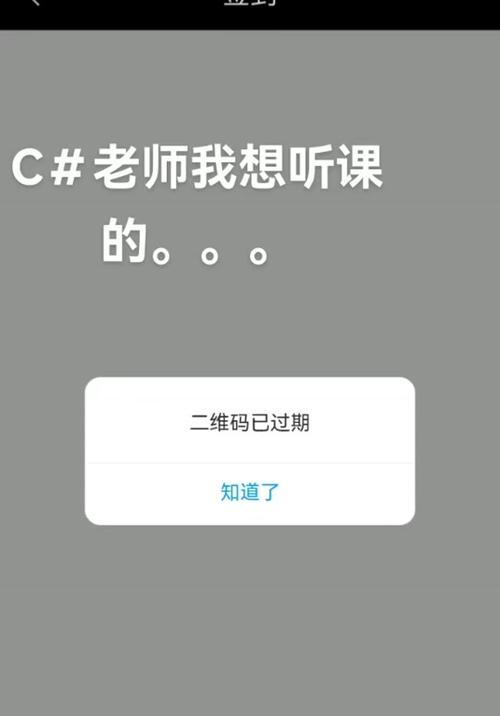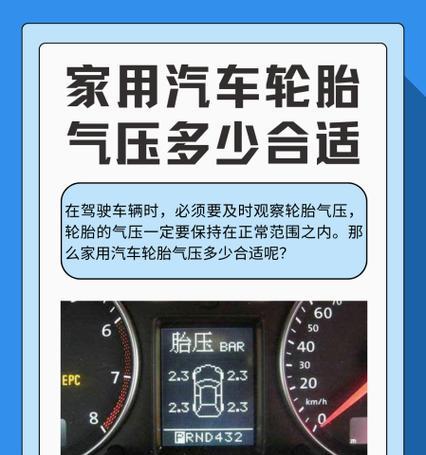电脑连网却打不开网页怎么办?输入网址无响应如何解决?
在数字时代,网络已成为我们的必需品。但如果出现电脑已经连接到互联网,但无法打开网页或者输入网址无响应的情况,那将是一件十分困扰人的事情。本文旨在为您提供一系列实用的解决步骤,帮助您迅速恢复正常上网体验。
网络连接检查
我们需要从最基本的层面开始排查问题,那就是是否真正确保了网络连接。
有线连接
检查您的电脑是否通过网线正确连入了路由器或调制解调器(Modem)。
无线连接
确保您的无线网络已经开启,并且电脑已经连接到了无线网络。点击右下角的网络图标,查看是否有网络信号,如果没有,尝试重新连接或选择不同的无线网络。

检查浏览器设置
浏览器代理设置
有时,浏览器的代理设置被错误配置也可能导致无法打开网页。按以下步骤检查:
1.打开您的浏览器。
2.点击右上角设置按钮,选择“更多工具”然后点击“开发者工具”。
3.切换到“网络”标签页,在此处检查代理服务器是否已关闭。
清除缓存与Cookie
浏览器缓存和Cookie也可能导致访问网页异常。请按照以下步骤清除:
1.在浏览器地址栏输入:chrome://settings/clearBrowserData或者您使用的浏览器对应的清除数据地址。
2.选择清除缓存和清除Cookie。
3.点击清除数据按钮。
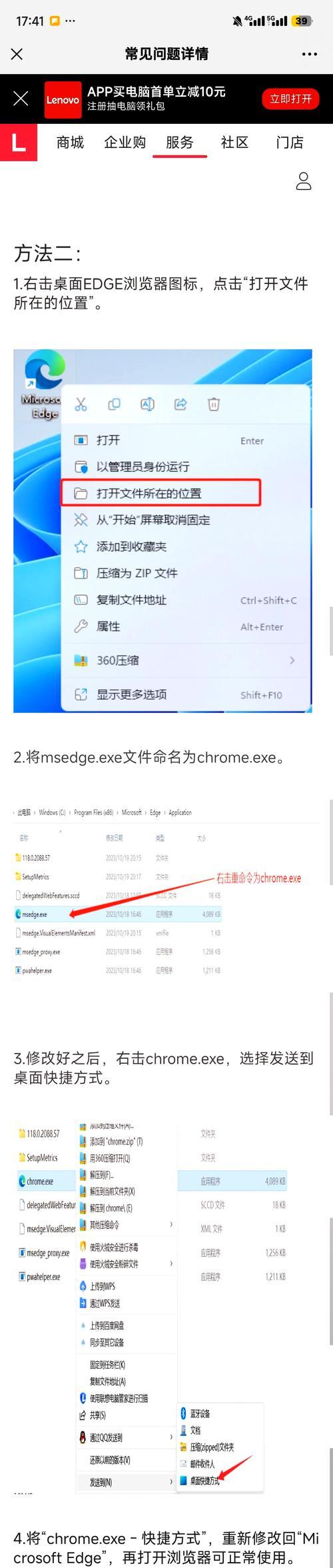
网络设置检查
IP地址设置
错误的IP设置会使电脑无法正常访问网络。请按照以下步骤进行检查:
1.按下`Win+R`键打开运行命令窗口。
2.输入`cmd`并按回车,打开命令提示符。
3.输入`ipconfig`命令并回车,检查是否获得了由路由器分配的IP地址(通常为192.168.x.x或10.x.x.x)。
重置网络设置
有时重置网络设置能解决一些遇到的网络问题。
1.在“设置”中找到“网络和互联网”。
2.选择“网络重置”。
3.点击“重置现在”按钮,并重启电脑。
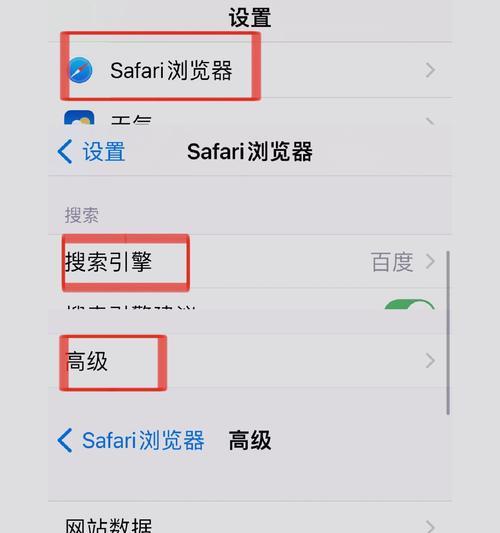
系统问题排查
Windows防火墙设置
如果Windows防火墙阻止了浏览器,也无法访问网页。按照以下步骤进行检查:
1.点击“开始”>“设置”>“更新与安全”>“Windows安全”。
2.选择“防火墙和网络保护”。
3.确保允许HTTP和HTTPS流量通过防火墙。
系统文件检查
系统文件损坏也可能导致无法上网,您可以运行系统文件检查器(SFC)来维修损坏的文件。
1.以管理员身份打开命令提示符。
2.输入`sfc/scannow`命令并按回车。
硬件可能存在的问题
检查路由器和调制解调器
如果以上步骤都不奏效,可能是路由器或调制解调器出现了问题。尝试以下操作:
1.重启路由器和调制解调器。
2.检查设备指示灯是否正常。
3.联系网络服务提供商获取帮助。
更高水平的问题排除
网络适配器故障排除
若以上都不行,可能是网卡驱动出现了问题。可以按照以下步骤进行网络适配器的故障排除:
1.打开“设置”>“网络和互联网”>“高级网络设置”。
2.点击“网络适配器属性”。
3.检查设备状态,并执行故障排除。
更新网卡驱动
有时候更新网卡驱动能解决上网问题。
1.打开设备管理器。
2.找到网络适配器,右键点击对应的网卡,然后选择“更新驱动软件”。
3.按照指示完成驱动更新。
综合以上
如果尝试了上述所有方法仍然无法解决问题,可能是硬件故障或其他系统层面的问题。此时,建议联系专业技术人员或电脑制造商获取进一步帮助。网络问题可能由多种复杂因素造成,但一般情况下,按照上述步骤都能找到问题的所在,并有效解决。希望本文能够帮助您快速恢复上网体验。
版权声明:本文内容由互联网用户自发贡献,该文观点仅代表作者本人。本站仅提供信息存储空间服务,不拥有所有权,不承担相关法律责任。如发现本站有涉嫌抄袭侵权/违法违规的内容, 请发送邮件至 3561739510@qq.com 举报,一经查实,本站将立刻删除。
- 站长推荐
- 热门tag
- 标签列表
- 友情链接